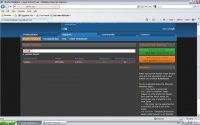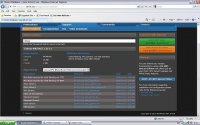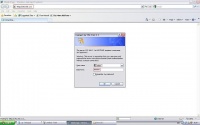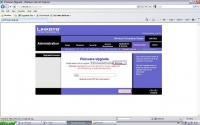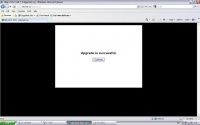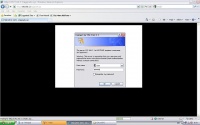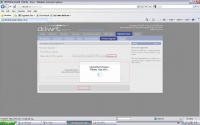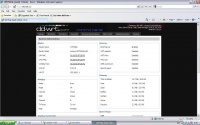Difference between revisions of "WiFi: HotSpot - Linksys WRT54GL Upgrade dd-wrt"
Jump to navigation
Jump to search
Onnowpurbo (talk | contribs) |
Onnowpurbo (talk | contribs) |
||
| (7 intermediate revisions by the same user not shown) | |||
| Line 1: | Line 1: | ||
| + | Sebelum melakukan instalasi pastikan [[Instalasi Java di Firefox | Java terinstalasi di Firefox]], melalui | ||
| + | |||
| + | sudo apt-get install sun-java6-plugin sun-java6-jre sun-java6-bin sun-java6-fonts | ||
| + | |||
| + | Secara umum cara upgrade [[firmware]] WRT54GL ke DD-WRT melalui dua (2) kali upgrade. Pertama upgrade ke [[dd-wrt]] mini, baru kemudian ke [[firmware]] yang kita inginkan. | ||
| + | |||
| + | |||
1. Buka http://www.dd-wrt.com/site/support/router-database | 1. Buka http://www.dd-wrt.com/site/support/router-database | ||
2. Cari firmware modem yang akan didownload | 2. Cari firmware modem yang akan didownload | ||
| − | [[Image:ddwrt1.jpg]] | + | [[Image:ddwrt1.jpg|center|200px|thumb]] |
| − | [[Image:ddwrt2.jpg]] | + | [[Image:ddwrt2.jpg|center|200px|thumb]] |
3. Buka http://192.168.1.1 | 3. Buka http://192.168.1.1 | ||
| Line 11: | Line 18: | ||
4. User: admin | Passwd: admin | 4. User: admin | Passwd: admin | ||
| − | [[Image:linksys1.jpg]] | + | [[Image:linksys1.jpg|center|200px|thumb]] |
5. Buka tab Administration -> Firmware Upgrade -> Browse | 5. Buka tab Administration -> Firmware Upgrade -> Browse | ||
| Line 17: | Line 24: | ||
6. Pilih firmware dd-wrt.v24_mini_generic.bin, lalu upgrade | 6. Pilih firmware dd-wrt.v24_mini_generic.bin, lalu upgrade | ||
| − | [[Image:linksys2.jpg]] | + | [[Image:linksys2.jpg|center|200px|thumb]] |
7. Setelah selesai tunggu sekitar 2 menit. | 7. Setelah selesai tunggu sekitar 2 menit. | ||
| Line 23: | Line 30: | ||
8. Klik Continue | 8. Klik Continue | ||
| − | [[Image:ddwrt3.jpg]] | + | [[Image:ddwrt3.jpg|center|200px|thumb]] |
9. User: root | Passwd: admin | 9. User: root | Passwd: admin | ||
| − | [[Image:ddwrt4.jpg]] | + | [[Image:ddwrt4.jpg|center|200px|thumb]] |
10.Buka tab Administration -> Firmware Upgrade -> Browse | 10.Buka tab Administration -> Firmware Upgrade -> Browse | ||
| Line 33: | Line 40: | ||
11.Pilih firmware dd-wrt.v24_std_generic.bin, lalu upgrade | 11.Pilih firmware dd-wrt.v24_std_generic.bin, lalu upgrade | ||
| − | [[Image:ddwrt5.jpg]] | + | [[Image:ddwrt5.jpg|center|200px|thumb]] |
12.Selesai | 12.Selesai | ||
| − | [[Image:ddwrt6.jpg]] | + | [[Image:ddwrt6.jpg|center|200px|thumb]] |
| + | |||
==Pranala Menarik== | ==Pranala Menarik== | ||
* [[WiFi: HotSpot - Linksys WRT54GL]] | * [[WiFi: HotSpot - Linksys WRT54GL]] | ||
| + | * [[WiFi: HotSpot - Linksys WRT54GL Konfigurasi Orginal]] | ||
| + | * [[WiFi: HotSpot - Linksys WRT54GL Upgrade dd-wrt]] | ||
| + | * [[WiFi: HotSpot - Linksys WRT54GL Upgrade dd-wrt OLSR]] | ||
| + | * [[WiFi: HotSpot - DD-WRT WRT54GL Mengaktifkan OLSR]] | ||
| + | * [[WiFi: HotSpot - Linksys WRT54GL Upgrade FreiFunk Firmware]] | ||
| + | * [[WiFi: HotSpot - Linksys WRT54GL Konfigurasi FreiFunk]] | ||
| + | * [[WiFi: HotSpot - Linksys WRT54GL FreiFunk Setelah Upgrade Software]] | ||
| + | * [[De-Bricking WRT54GL v.1.1]] | ||
| + | * [[OLSR]] | ||
| + | * [[OLSR - di Ubuntu]] | ||
| + | * [[WNDW: Jaringan Mesh dengan OLSR]] | ||
* [[WiFi: HotSpot]] | * [[WiFi: HotSpot]] | ||
* [[Wireless Internet Berbasis WiFi]] | * [[Wireless Internet Berbasis WiFi]] | ||
Latest revision as of 18:32, 24 January 2012
Sebelum melakukan instalasi pastikan Java terinstalasi di Firefox, melalui
sudo apt-get install sun-java6-plugin sun-java6-jre sun-java6-bin sun-java6-fonts
Secara umum cara upgrade firmware WRT54GL ke DD-WRT melalui dua (2) kali upgrade. Pertama upgrade ke dd-wrt mini, baru kemudian ke firmware yang kita inginkan.
1. Buka http://www.dd-wrt.com/site/support/router-database
2. Cari firmware modem yang akan didownload
3. Buka http://192.168.1.1
4. User: admin | Passwd: admin
5. Buka tab Administration -> Firmware Upgrade -> Browse
6. Pilih firmware dd-wrt.v24_mini_generic.bin, lalu upgrade
7. Setelah selesai tunggu sekitar 2 menit.
8. Klik Continue
9. User: root | Passwd: admin
10.Buka tab Administration -> Firmware Upgrade -> Browse
11.Pilih firmware dd-wrt.v24_std_generic.bin, lalu upgrade
12.Selesai
Pranala Menarik
- WiFi: HotSpot - Linksys WRT54GL
- WiFi: HotSpot - Linksys WRT54GL Konfigurasi Orginal
- WiFi: HotSpot - Linksys WRT54GL Upgrade dd-wrt
- WiFi: HotSpot - Linksys WRT54GL Upgrade dd-wrt OLSR
- WiFi: HotSpot - DD-WRT WRT54GL Mengaktifkan OLSR
- WiFi: HotSpot - Linksys WRT54GL Upgrade FreiFunk Firmware
- WiFi: HotSpot - Linksys WRT54GL Konfigurasi FreiFunk
- WiFi: HotSpot - Linksys WRT54GL FreiFunk Setelah Upgrade Software
- De-Bricking WRT54GL v.1.1
- OLSR
- OLSR - di Ubuntu
- WNDW: Jaringan Mesh dengan OLSR
- WiFi: HotSpot
- Wireless Internet Berbasis WiFi